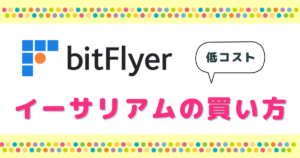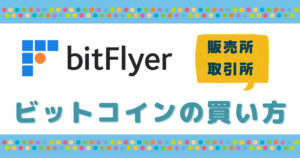GMOコインから送金したいけど不安。
失敗しない手順を詳しく知りたい!
送金の方法を詳しく解説しますね!
今回はスマホアプリを使って、イーサリアムをメタマスクに送金する手順を解説します。
他の通貨を送金する場合や、PC画面で行う場合でも手順はおなじなので、ぜひ参考にしてくださいね!
GMOコインからの送金方法
- メタマスクのアドレス確認
- 送金先アドレスの登録
- 送金手続き
さっそく送金方法を解説していきます!
1.メタマスクのアドレスを確認する
メタマスクをひらき、アドレスをコピーします
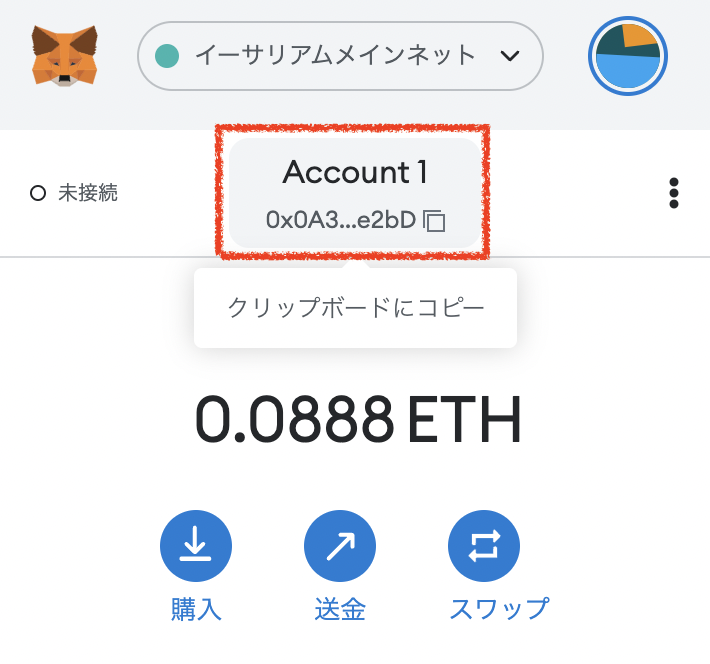
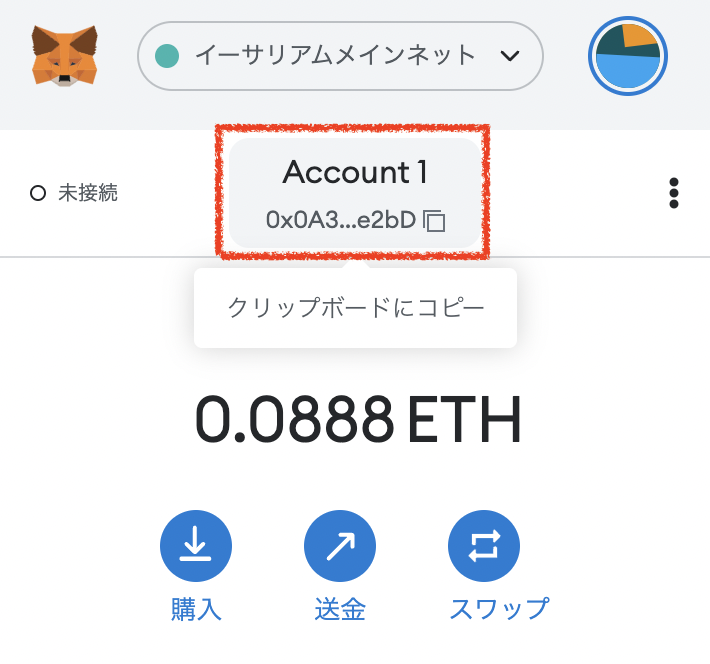
2.送付先アドレスの登録
ホーム画面から「預入/送付」をタップします
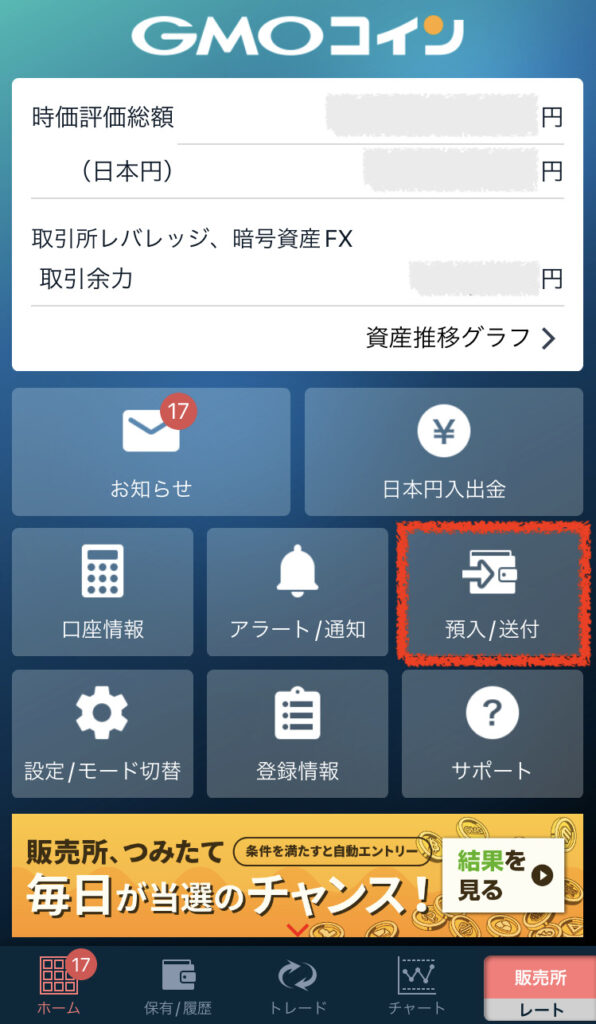
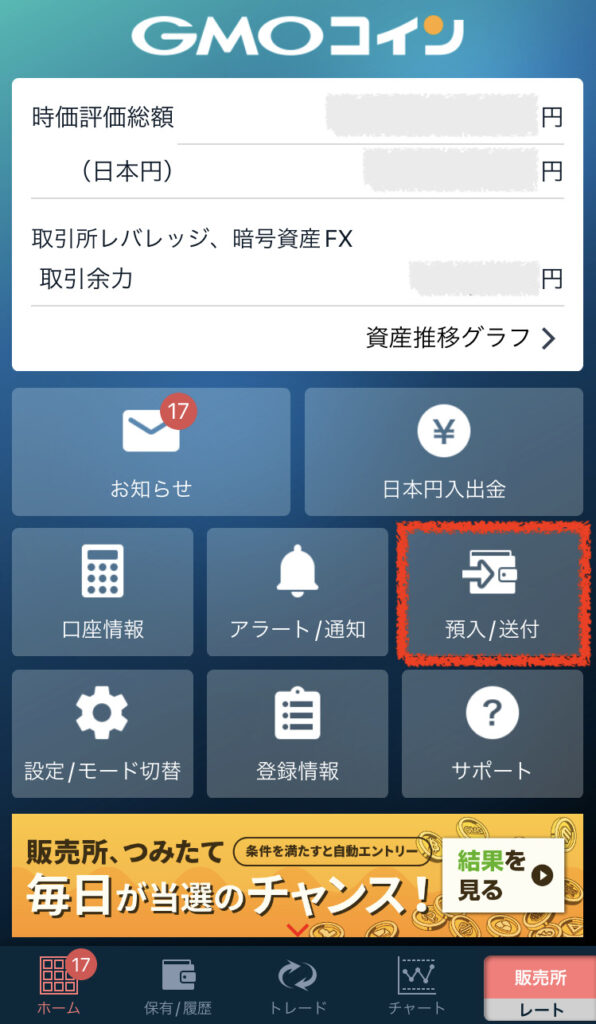
送付したい銘柄(イーサリアム)を選択します
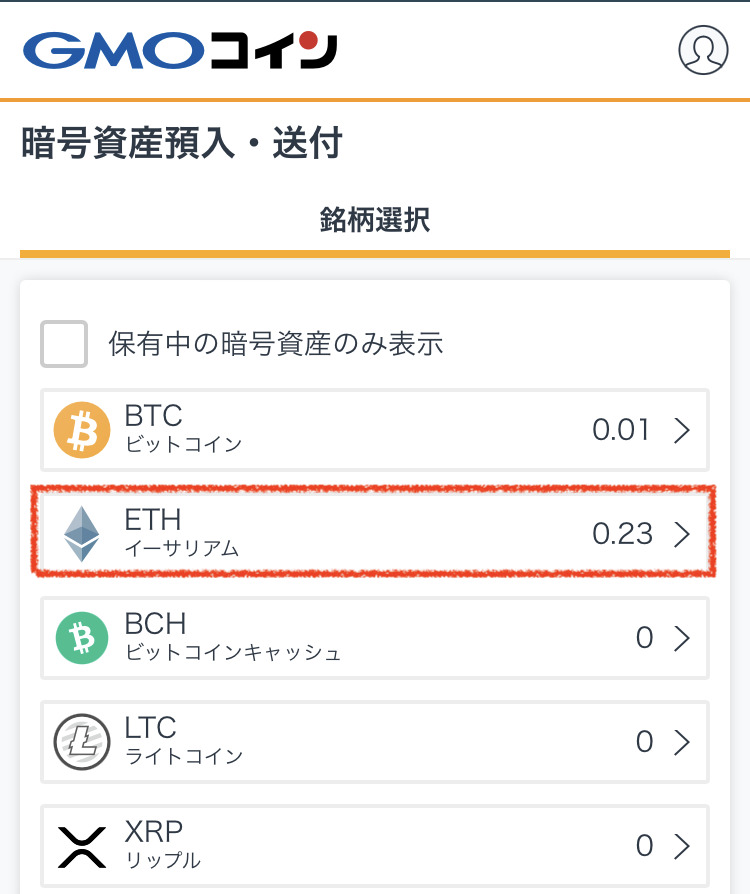
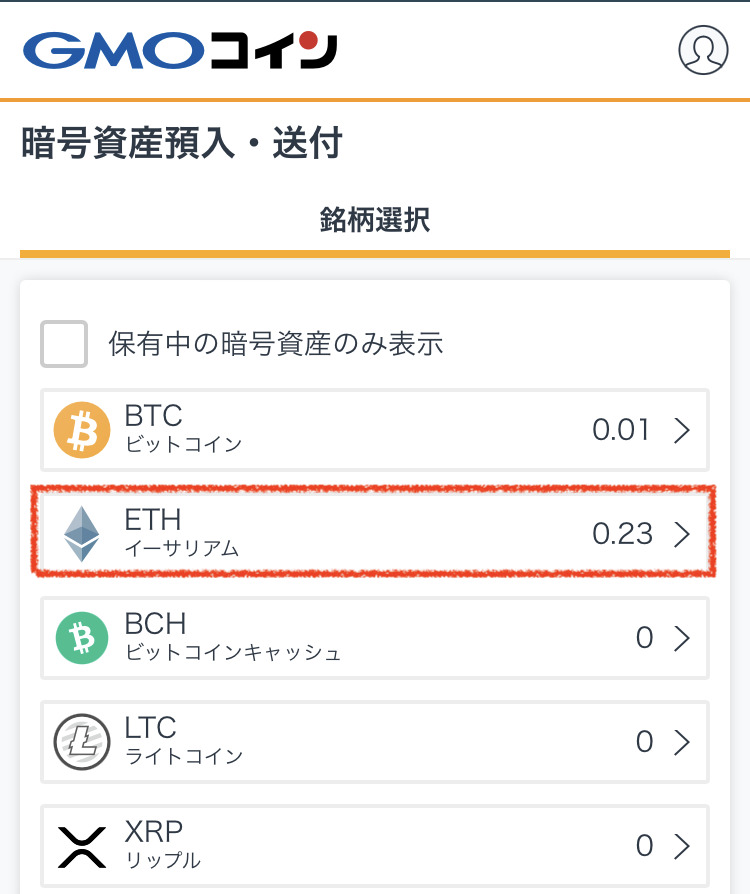
宛先リストから「新しい宛先を追加する」をタップします
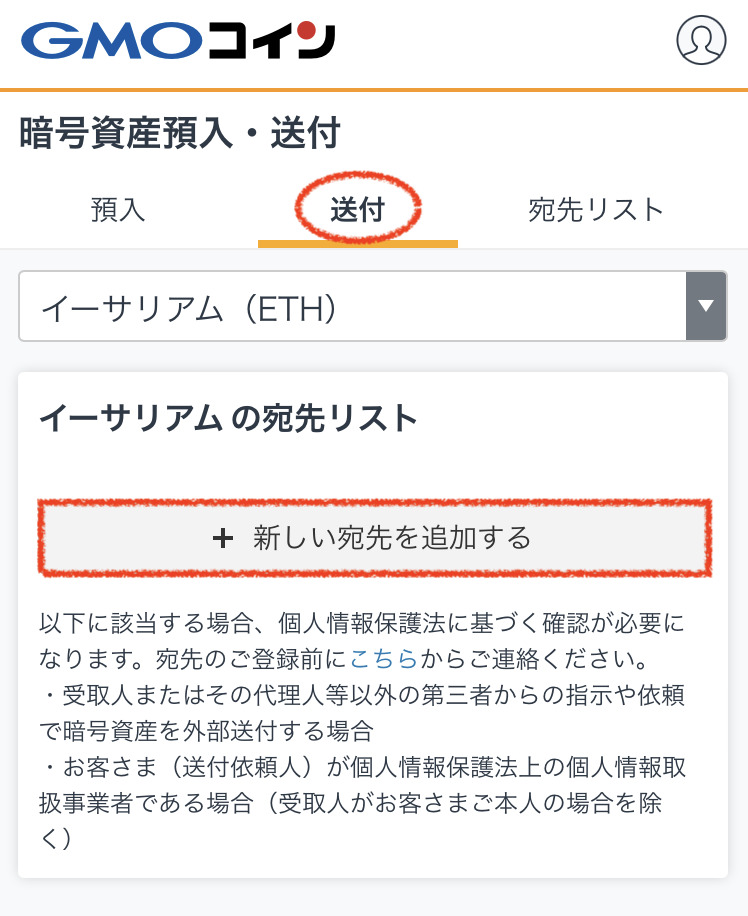
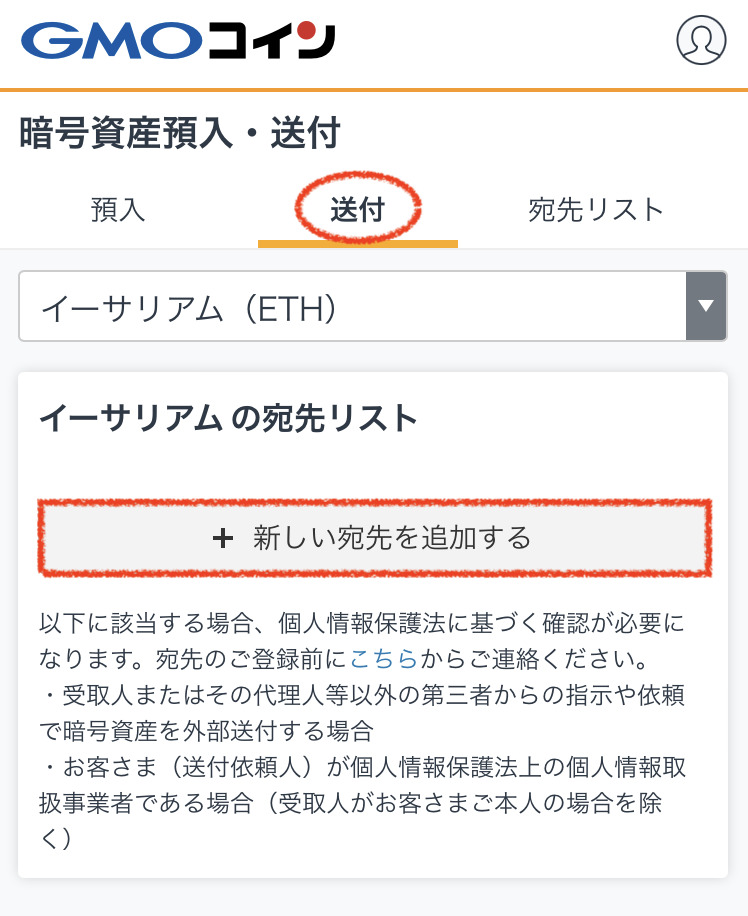
「GMOコイン以外」を選択します
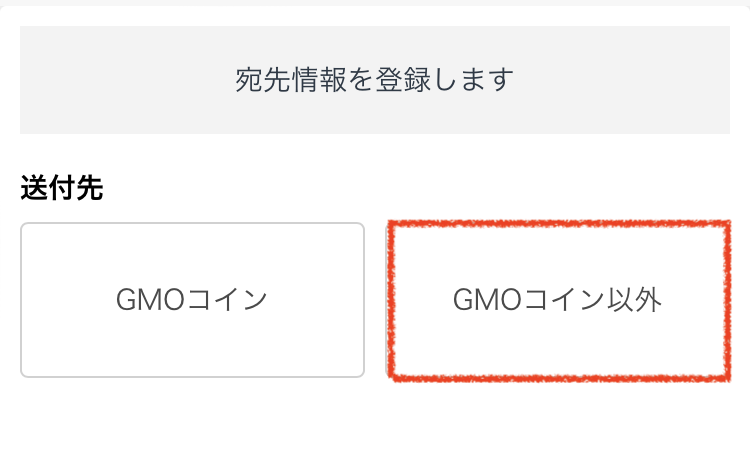
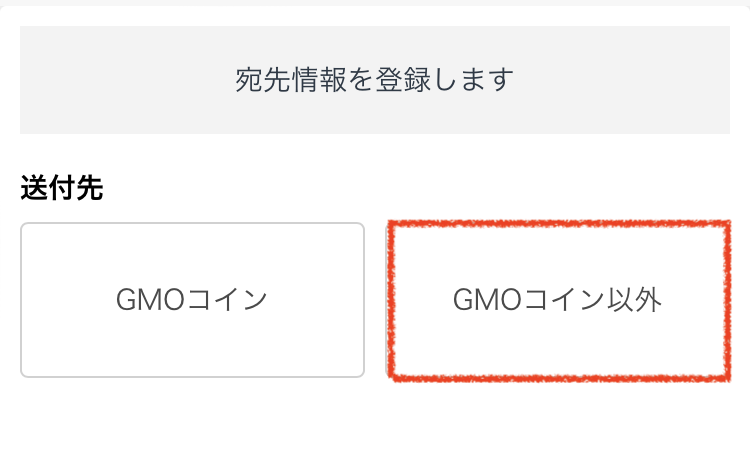
「プライベートウォレット」をタップします
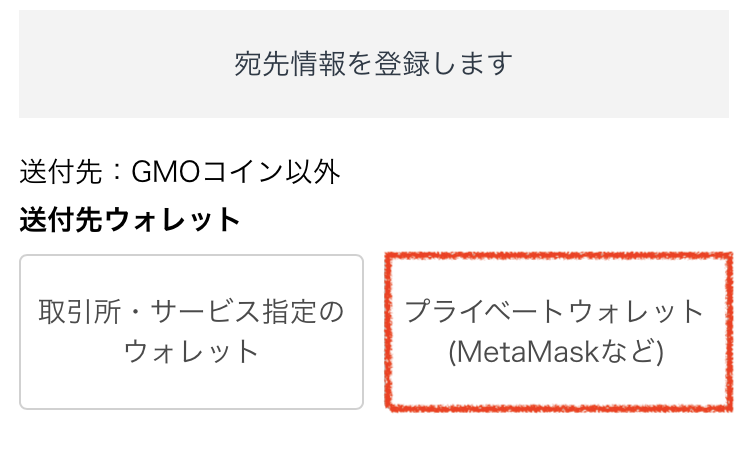
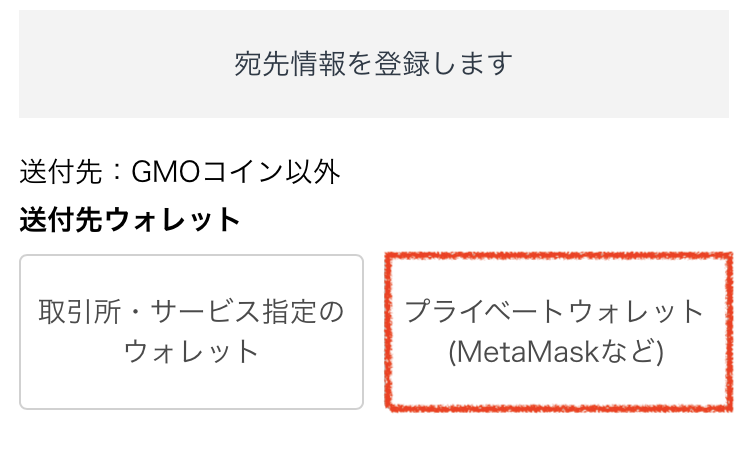
「ご本人さま」をタップします
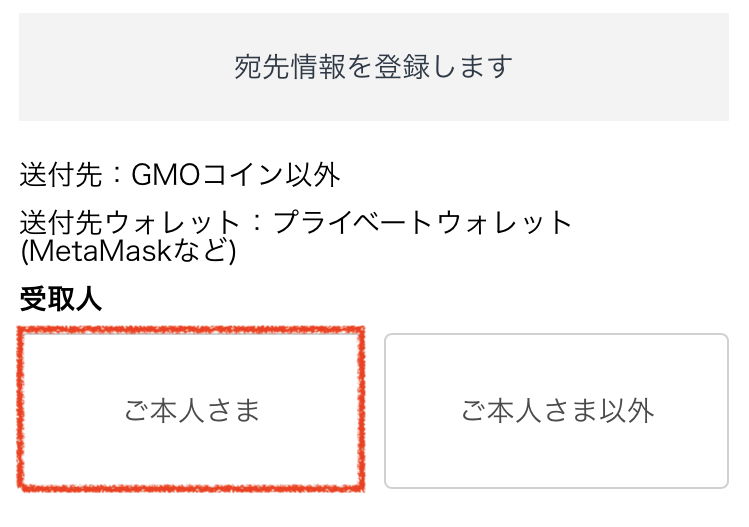
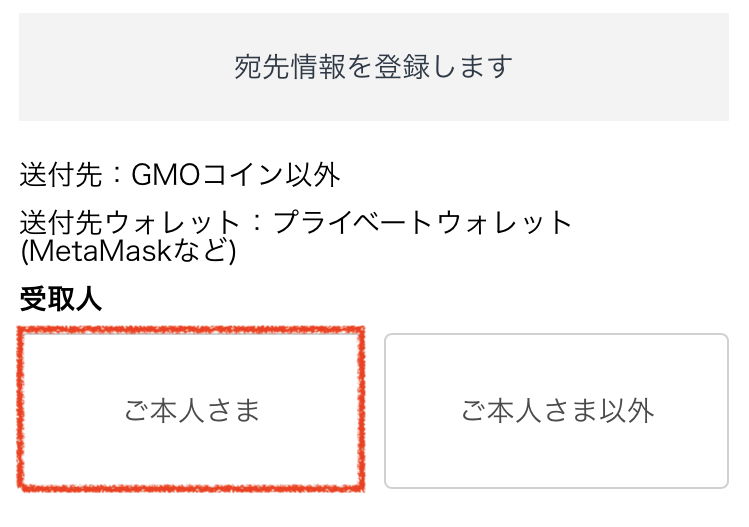
送付先情報を確認し間違いなければ「宛先情報の登録画面へ」をタップします
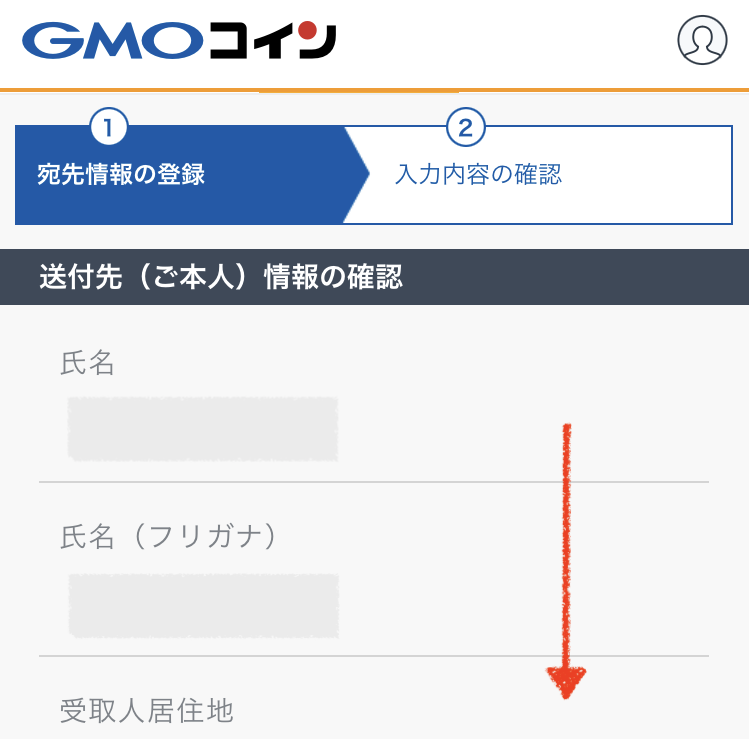
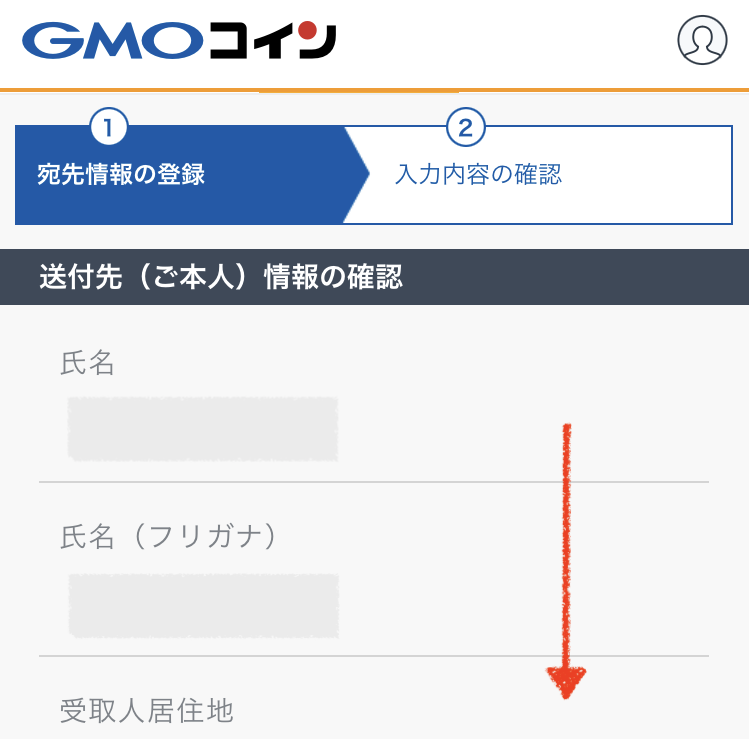
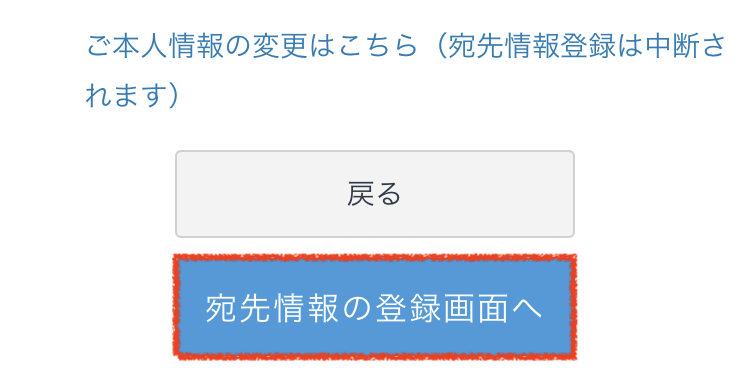
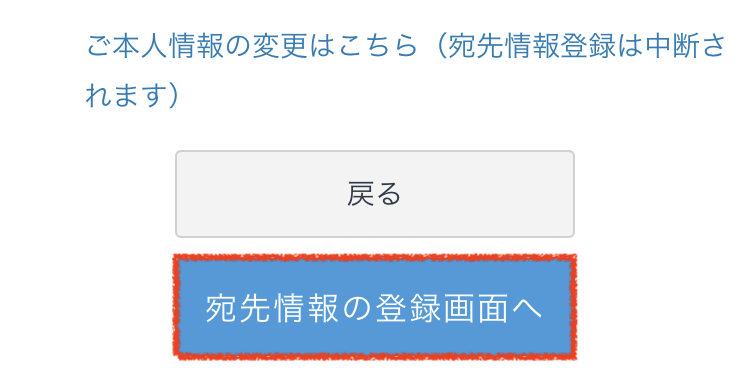
「宛先情報の登録」をしていきます
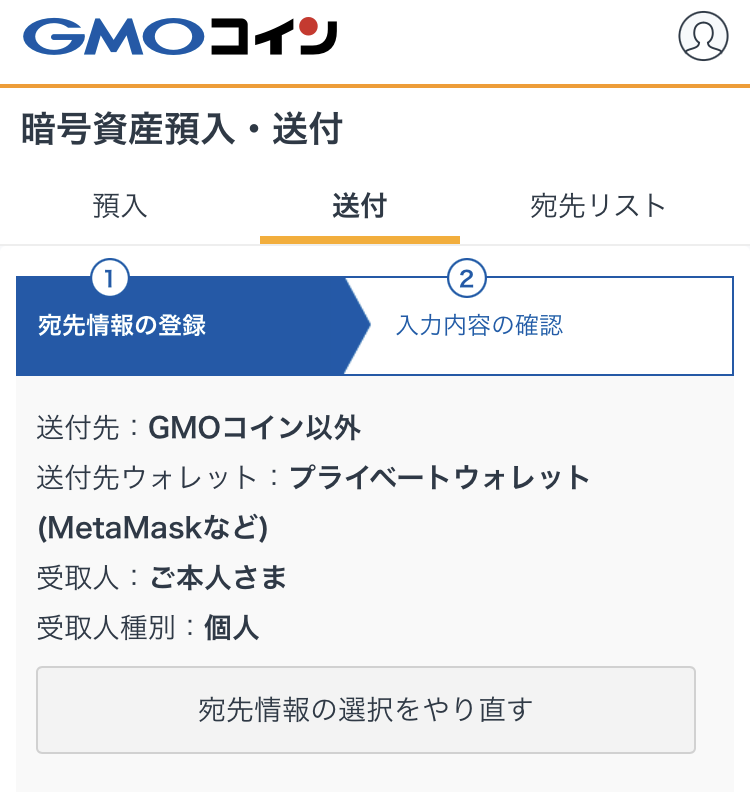
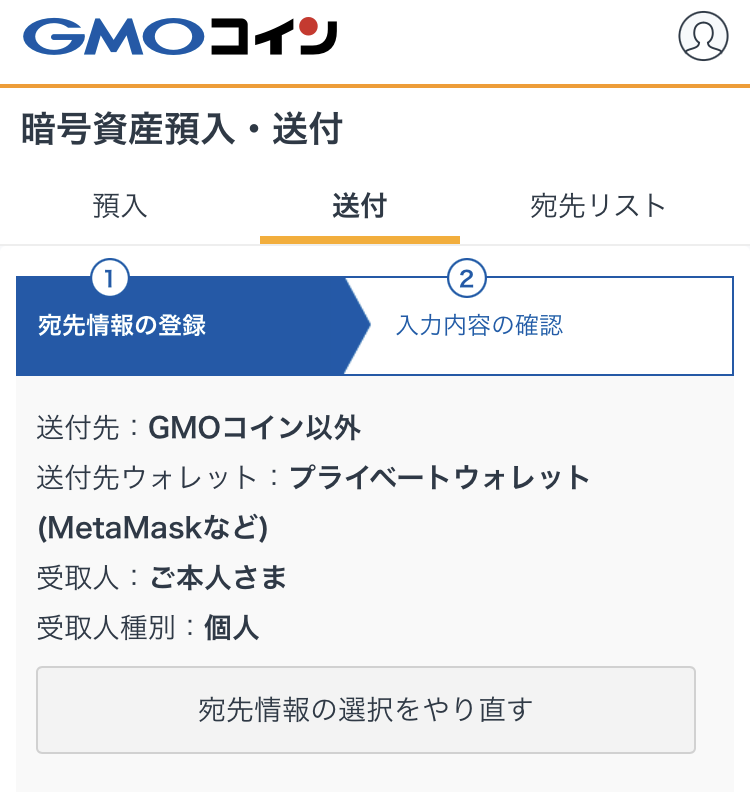
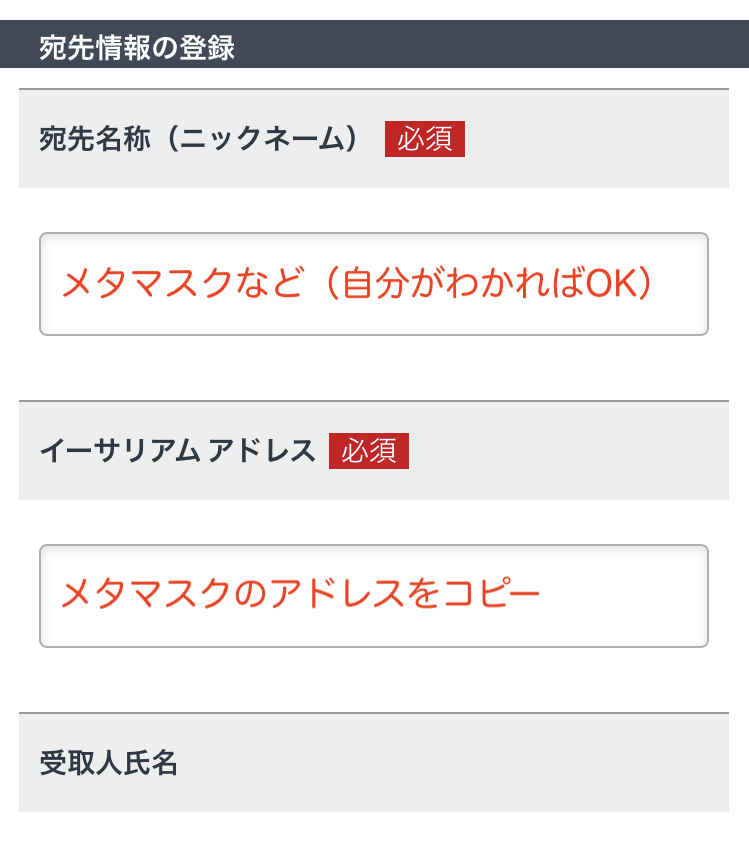
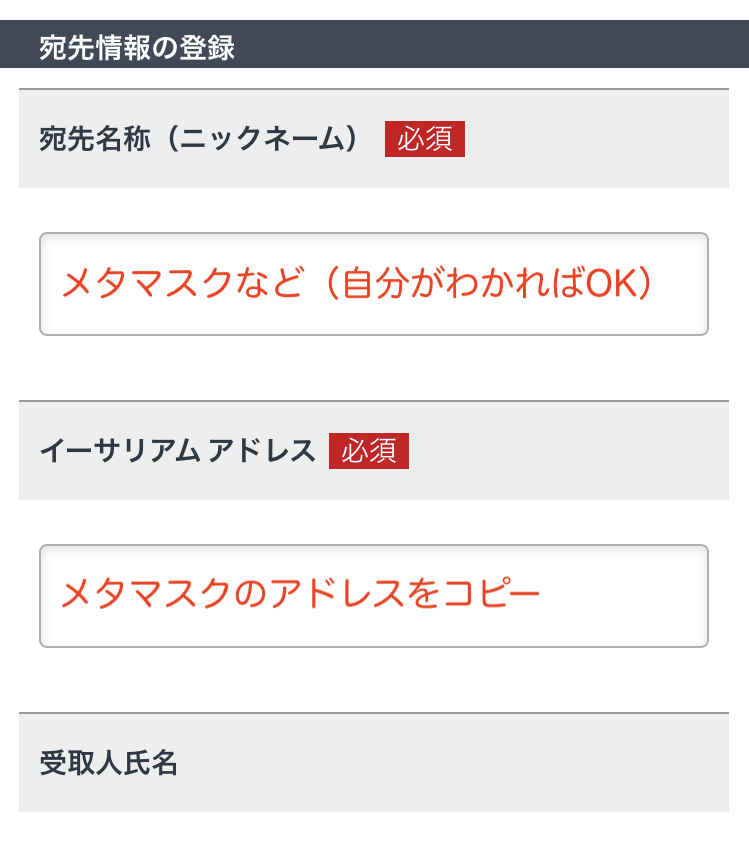
宛先名称:メタマスクなど自分が分かるように入力
イーサリアムアドレス:先ほどのメタマスクのアドレスをコピぺ
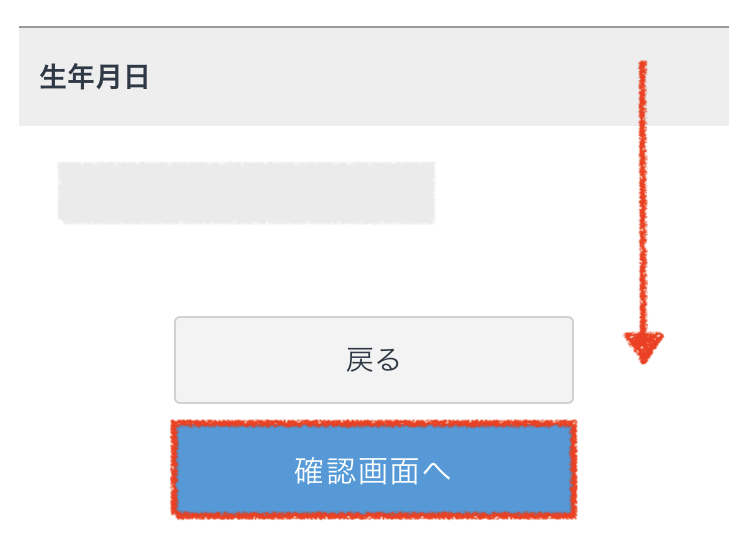
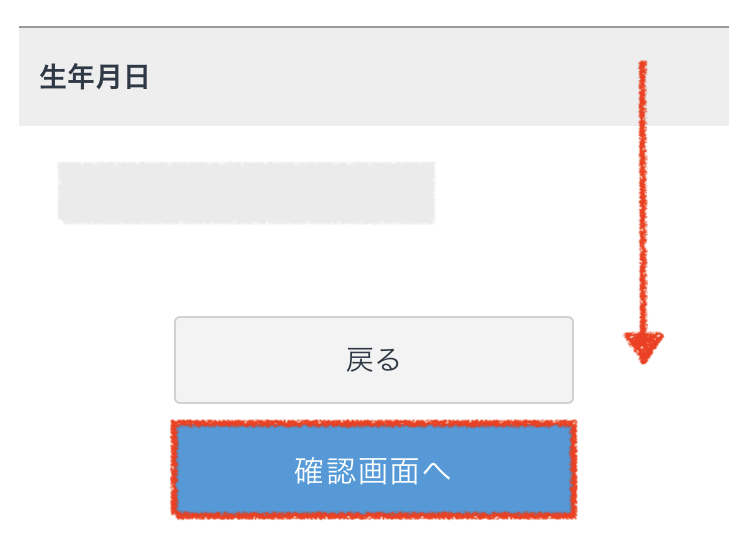
入力後、「確認画面へ」をタップします。
入力内容の確認後、規約にチェックを入れ「登録する」をタップします
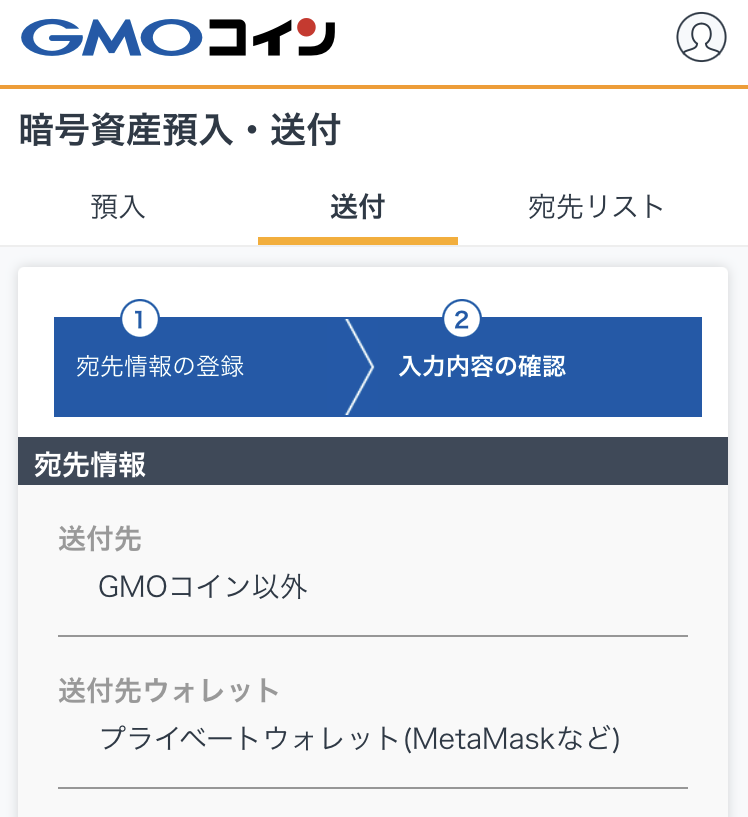
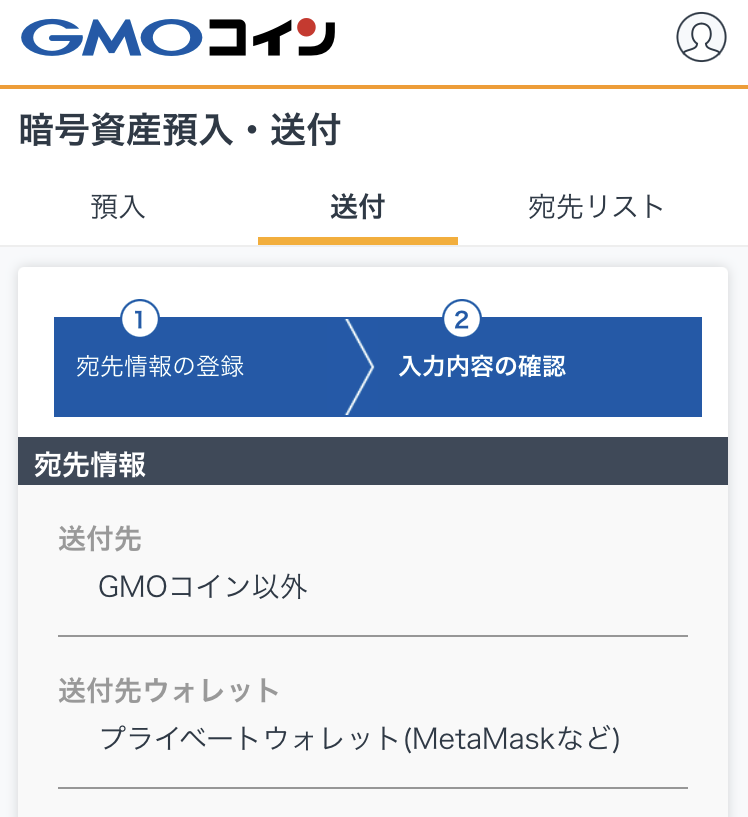
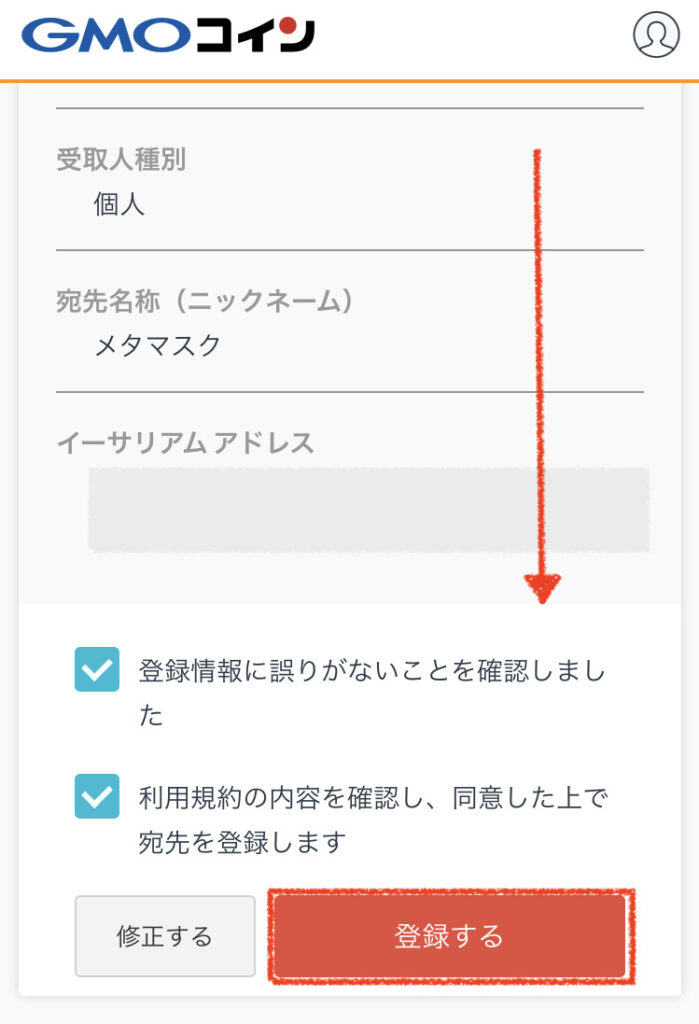
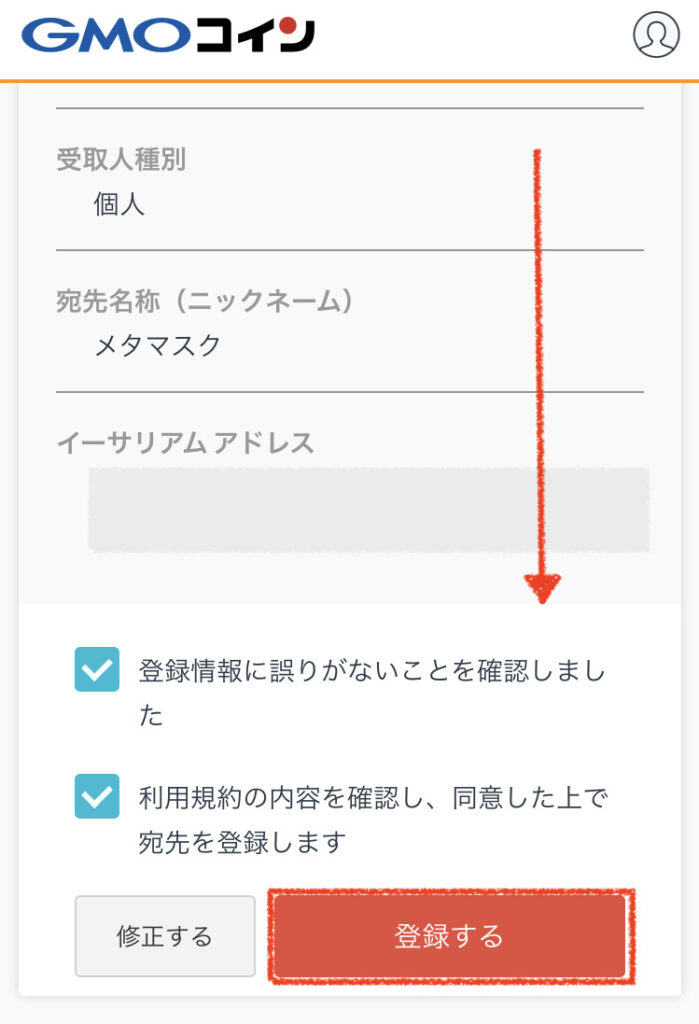
登録のメールアドレスに確認メールが届くので確認しましょう
届いたメールのURLをクリックして承認を待ちましょう。
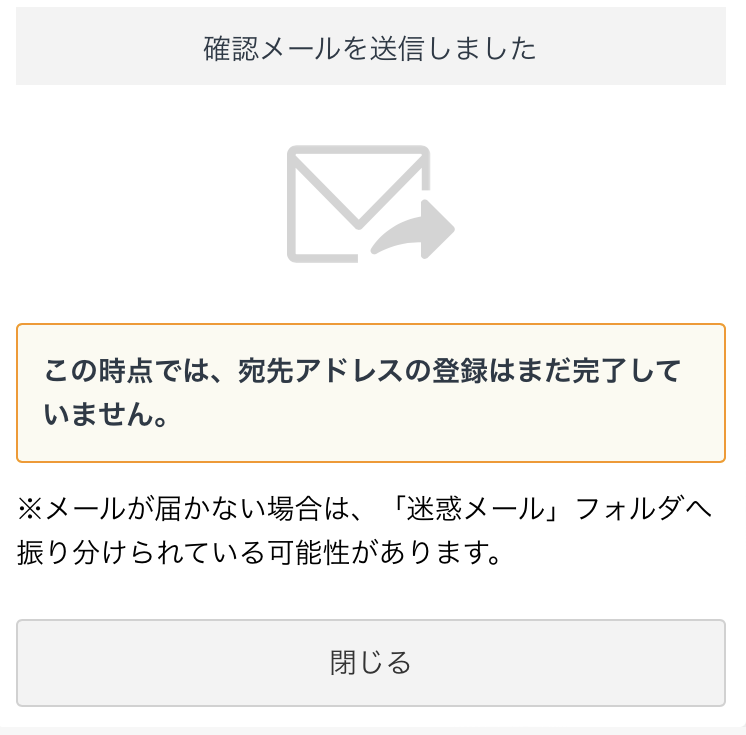
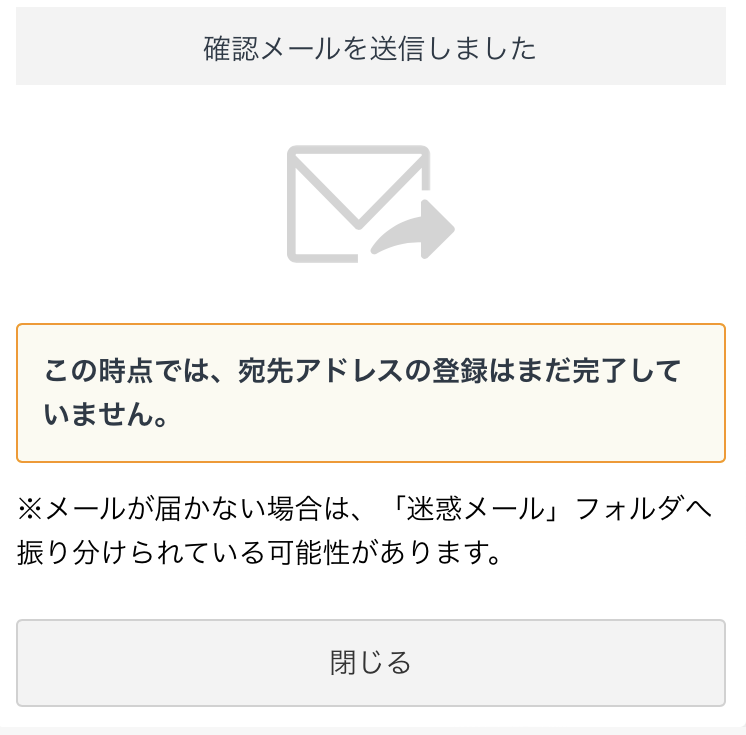
メールが届き、宛先リストにメタマスクが追加されたら完了です
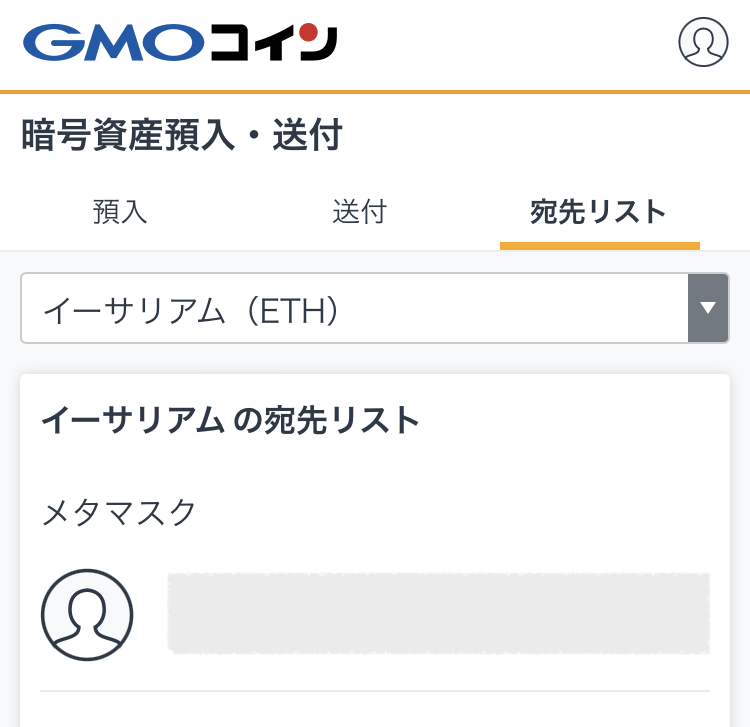
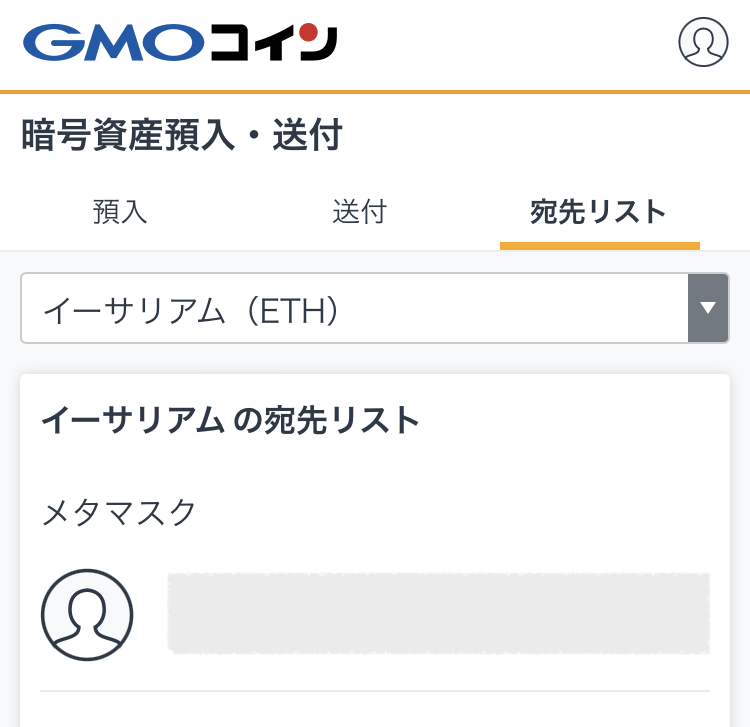
宛先リストへの登録は15分くらいで完了しました。
タイミングなどによって変わるのでしばらく待ちましょう。
3.送付の手続き
「送付」の宛先リストから、メタマスクのアドレスを選択します
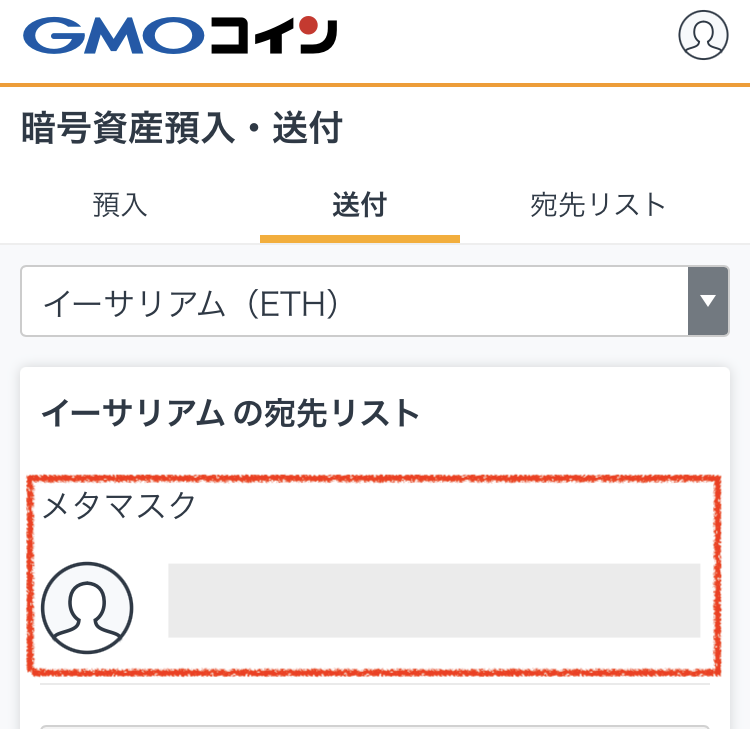
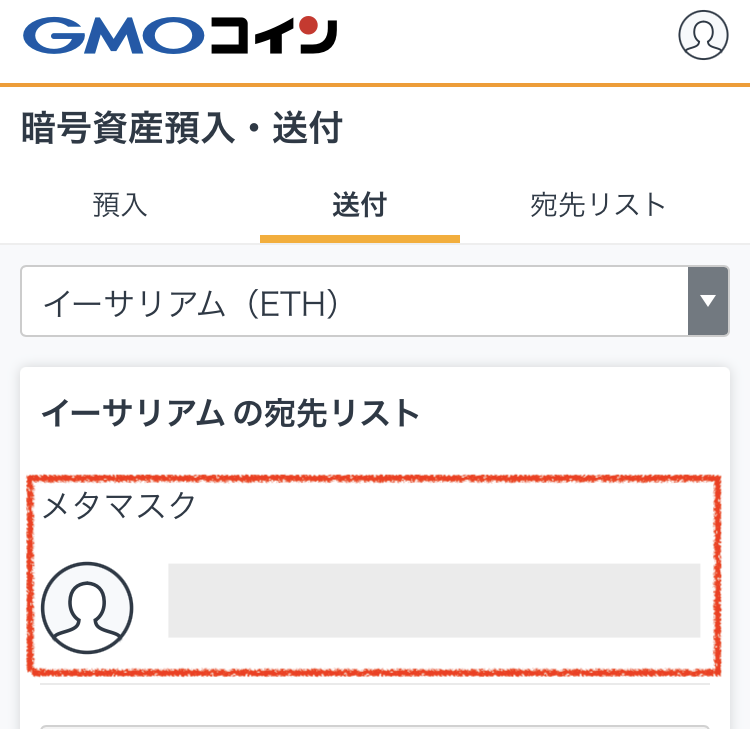
内容を確認しチェックを入れたら「次へ」をタップします
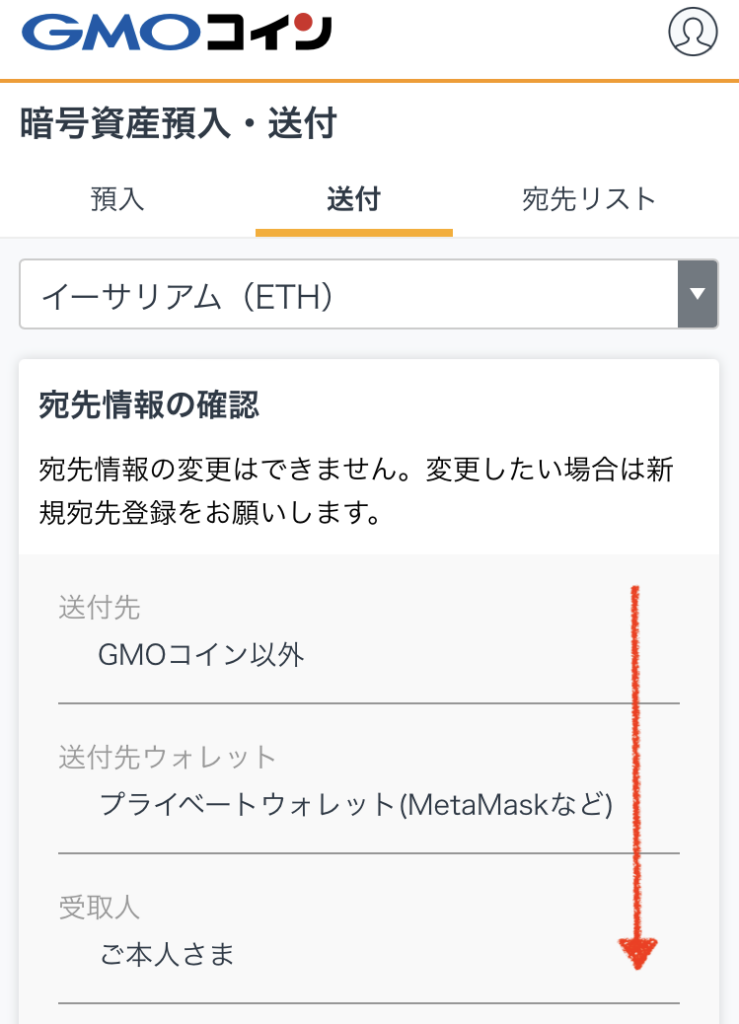
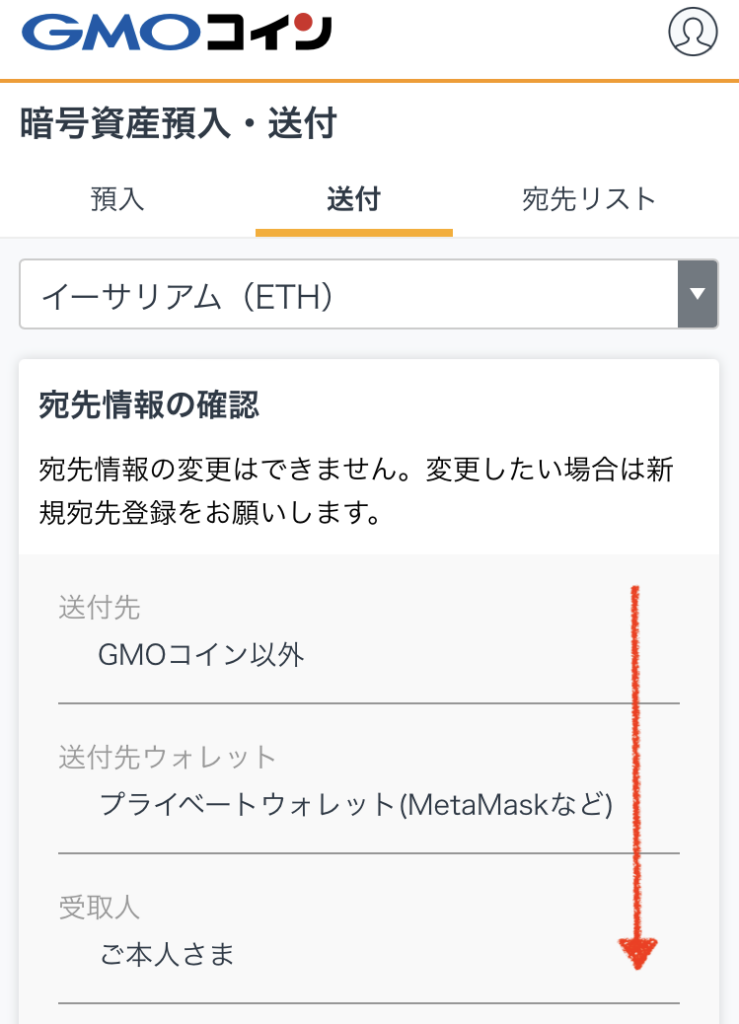
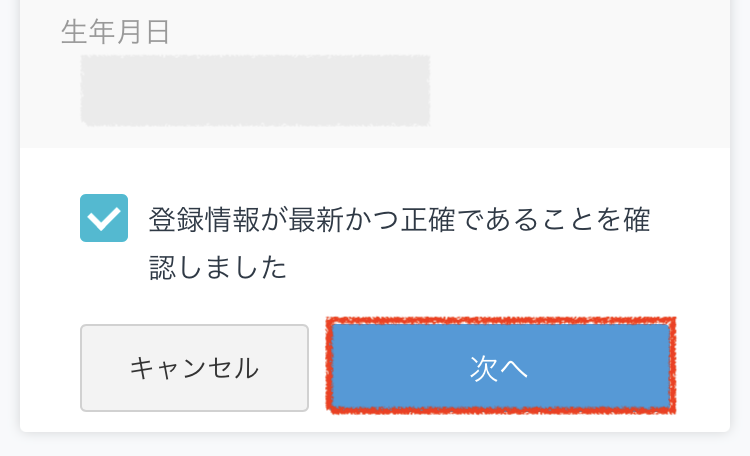
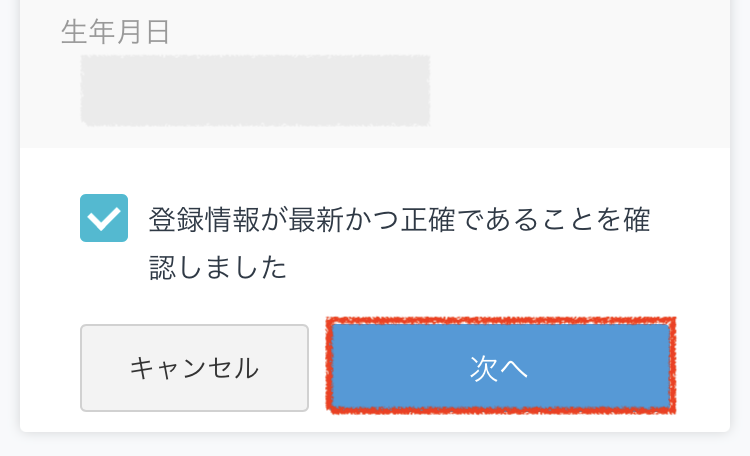
送付したいイーサリアムの数量を入力します
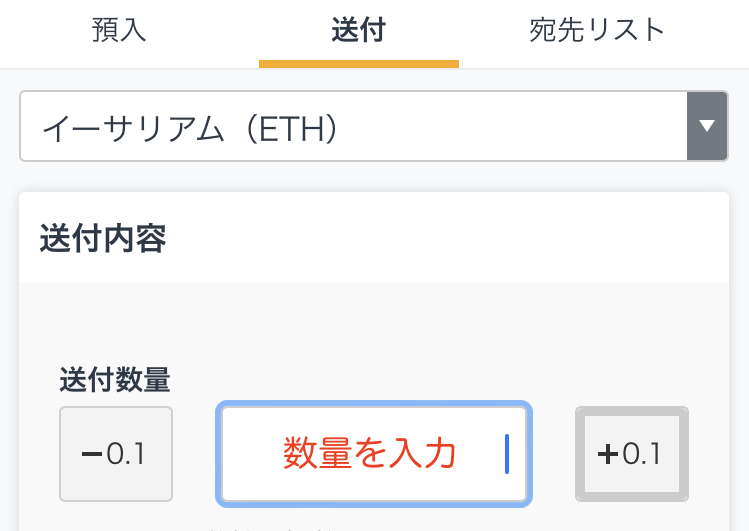
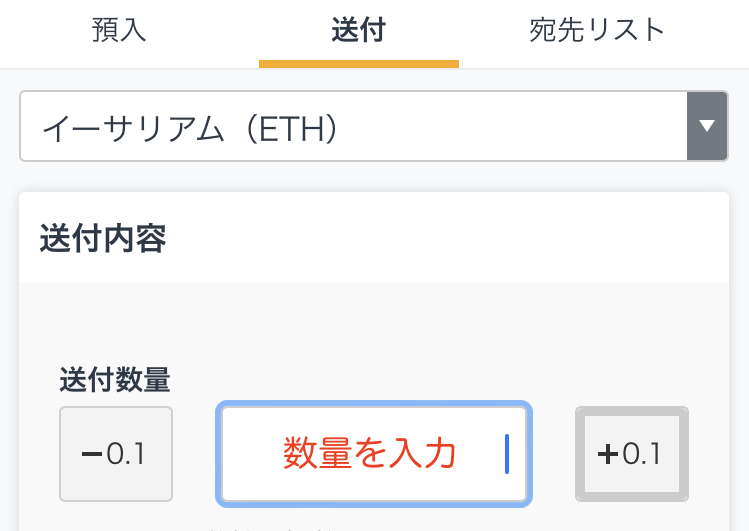
「送付目的」を選択、二段階認証のコードを入力し「確認画面へ」をタップします
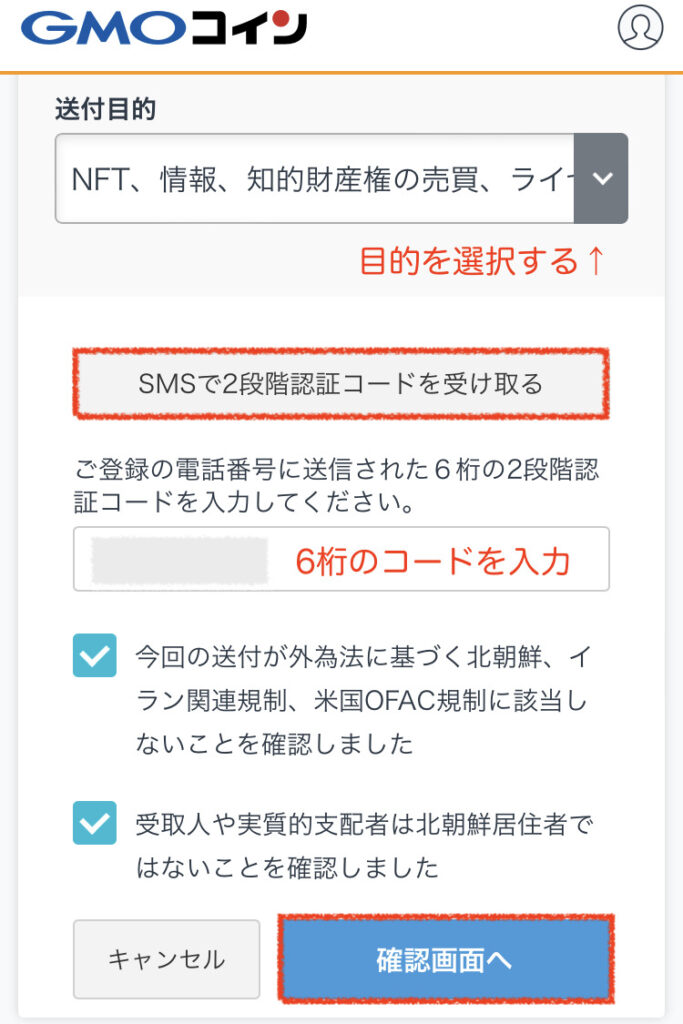
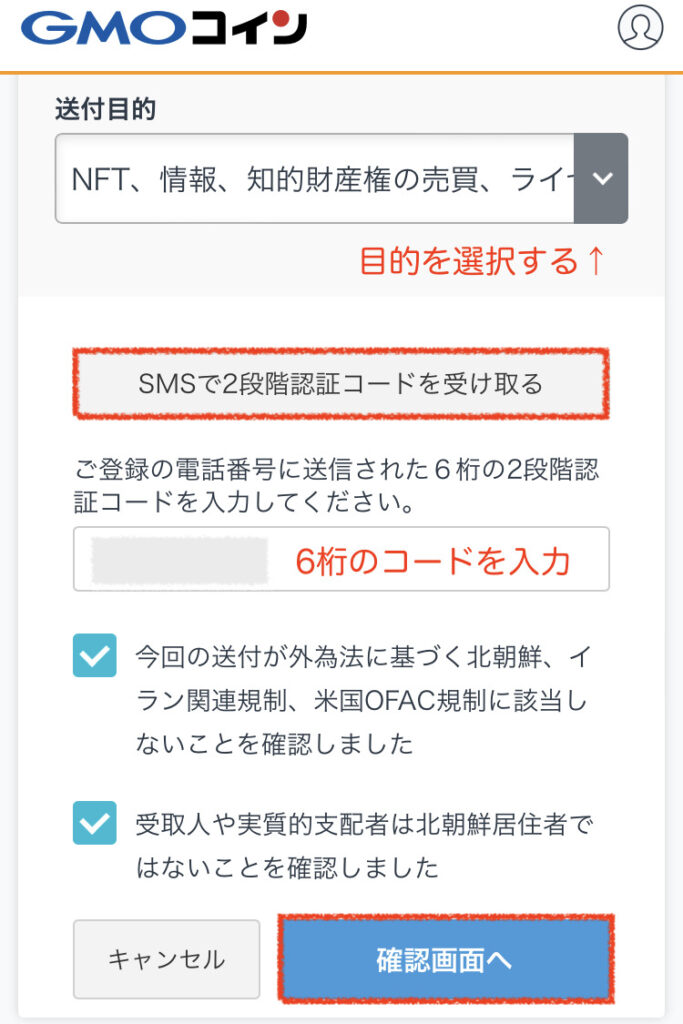
送付内容を確認後、チェックを入れたら実行をタップします
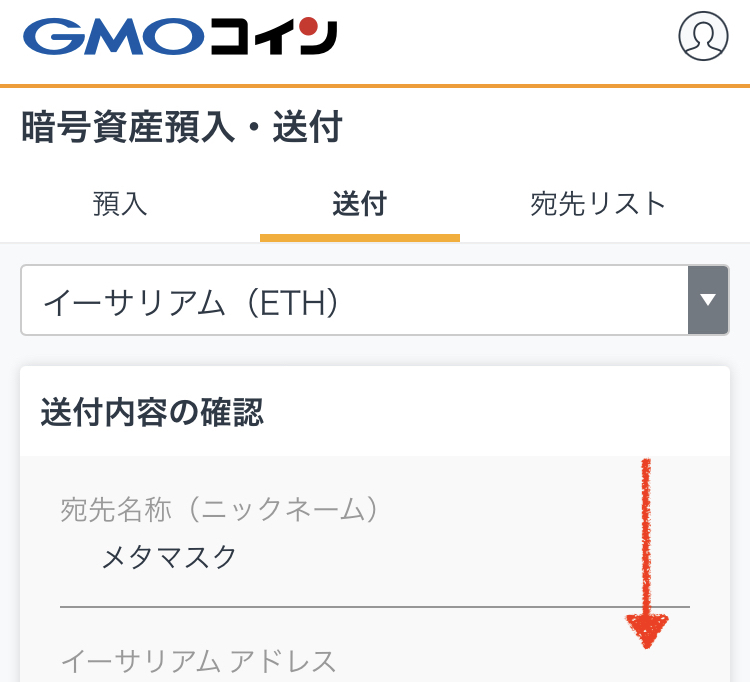
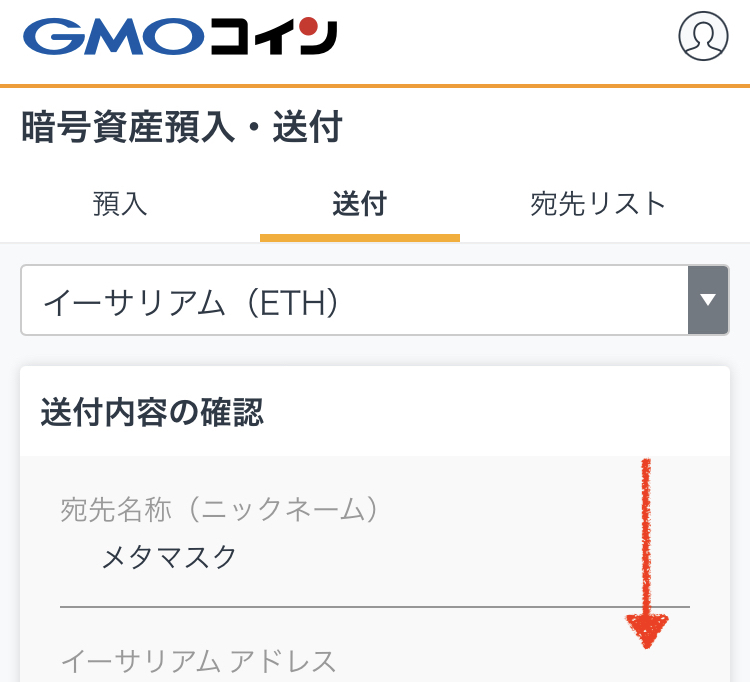
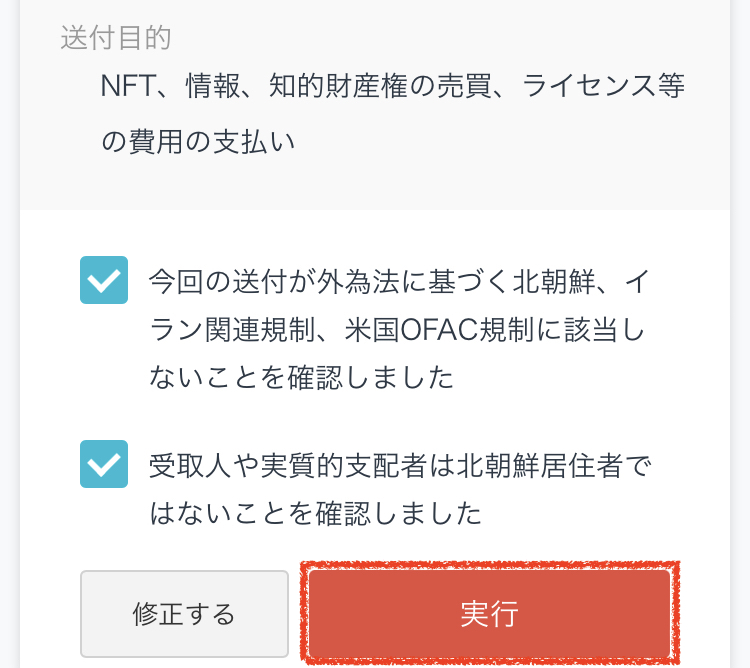
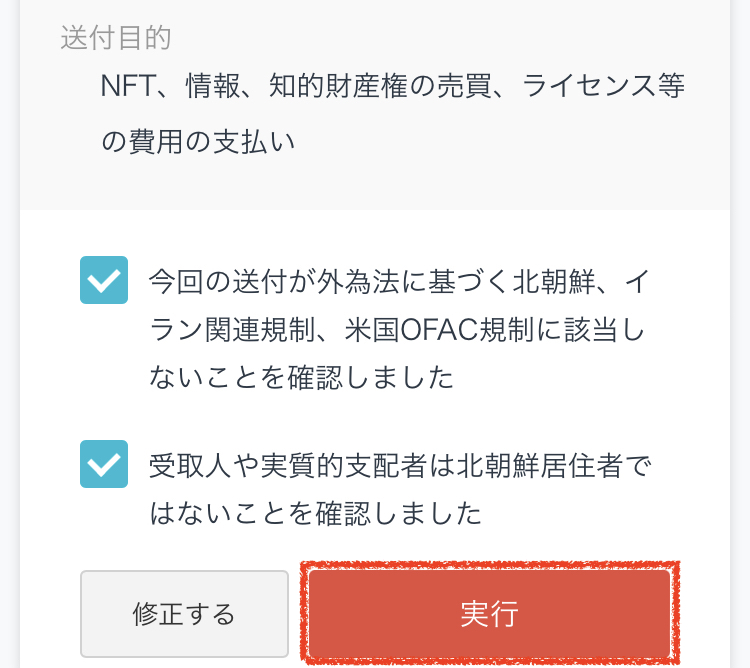
これで送金手続き完了です。
反映されるまでしばらく待ちましょう。
送金時の注意点
送金についての注意点をまとめます。
- メタマスクのアドレスは必ずコピペする
- メタマスク使用時は Free Wi-Fi は使わない
- 最低金額に留意する
1.メタマスクのアドレスは必ずコピペする
送金に失敗してもキャンセルや返金などはできないので注意が必要です。
送金時の宛先アドレスは、間違いのないよう必ずメタマスクからコピーして入力しましょう。
2.メタマスク使用時は Free Wi-Fi は使わない
ハッキングのリスクにも気をつける必要があります。
メタマスクはホットウォレットと呼ばれインターネットに接続するので少なからずハッキングのリスクがあります。
公衆のインターネットに接続はせず、使用後はその都度ログアウトしましょう。
3.最低金額に留意する
GMOコインでは送金の最低金額が設定されています。
最低金額以上でないと送付できないので気をつけましょう。
- イーサリアム:0.1ETH
- ビットコイン:0.02BTC
GMOコインは「送金手数料がゼロ」というメリットがあります。
なので、新しいアドレスに送金するときなど不安な場合は最低金額から試すのもひとつの方法です。
まずは最低金額から送付してみましょう。
まとめ
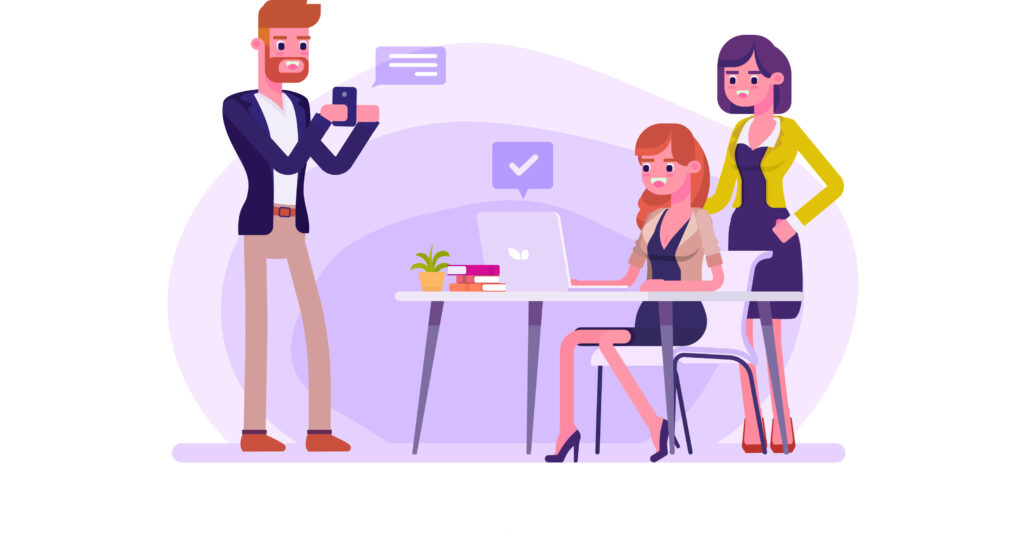
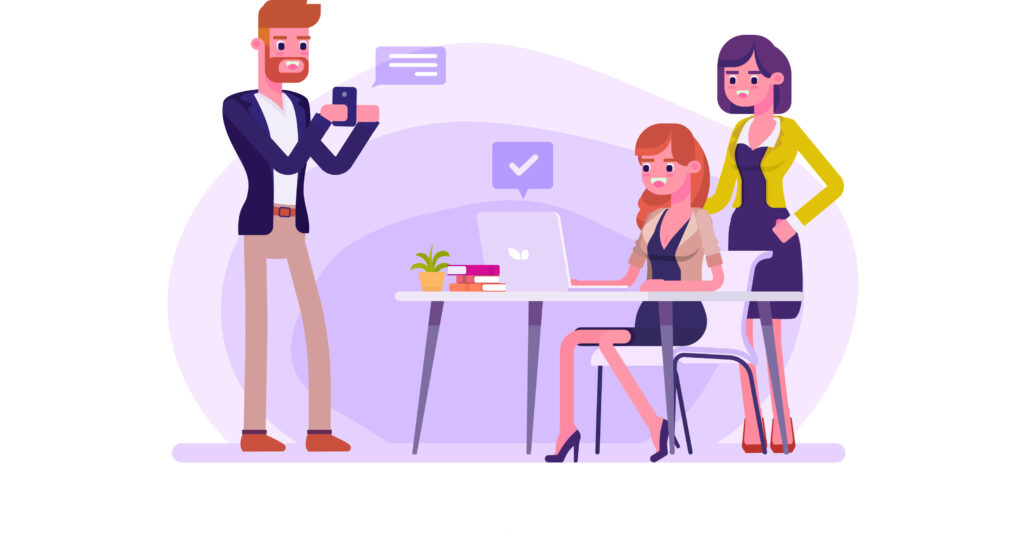
イーサリアムをメタマスクに送金する方法について紹介しました。
送金はやり直しがきかないので、慎重に手順を確認しながらすすんでくださいね。
GMOコインの最大のメリットは送金手数料が無料ということ!
このメリットを最大限にいかして仮想通貨取引、NFTを楽しみましょう。